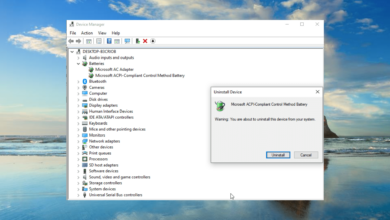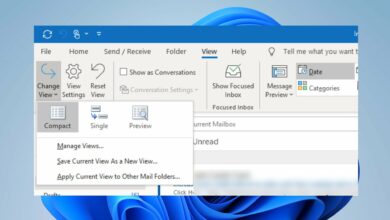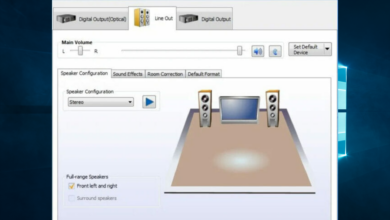El servidor no se registró con DCOM dentro del tiempo requerido
- DCOM permite que los componentes de software se comuniquen entre sí en diferentes computadoras a través de una LAN, WAN o Internet.
- El error puede ocurrir debido a la falta de credenciales, firewalls y configuraciones de DCOM en conflicto.
- Esta guía discutirá todos los métodos disponibles para resolver el problema.
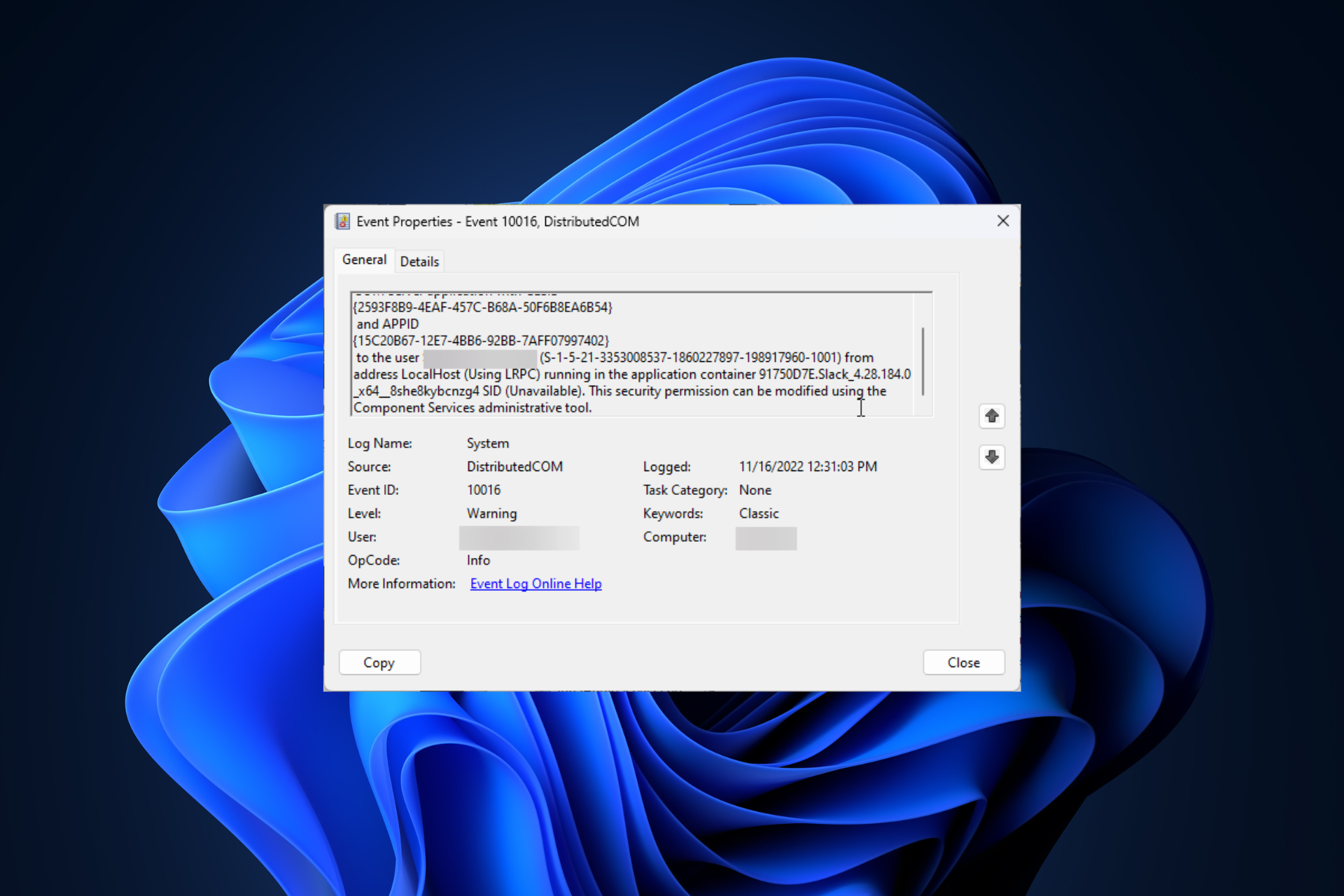
XINSTALAR HACIENDO CLIC EN DESCARGAR ARCHIVO
El servidor no se registró con DCOM dentro del tiempo de espera requerido. El error se produce cuando el software DCOM no puede registrarse dentro de un período determinado.
Esta guía discutirá todas las soluciones para ayudarlo a solucionar el problema justo después de discutir cómo ocurre el problema en primer lugar.
Identificar el error exacto que causó el problema puede ser difícil. Sin embargo, podría haber varias razones detrás del error:
- mal certificado: Si Microsoft Store Apps tiene un certificado incorrecto, podría estar causando el problema. Para solucionar esto, puede ejecutar el Solucionador de problemas de Windows.
- Configuración del cortafuegos: El cortafuegos externo podría ser la razón por la que DCOM no se puede conectar, causando el problema; intente deshabilitar su firewall.
- Cuenta de administrador: Además, la cuenta de administrador puede estar causando el problema, por lo que deshabilitar la cuenta de administrador podría ayudar.
- Antivirus que bloquea el programa: Existe la posibilidad de que su antivirus de terceros no permita que la aplicación acceda al servidor DCOM.
Antes de explorar soluciones detalladas para este problema, intente deshabilitar temporalmente el firewall de terceros. Y si ese parece ser el problema, use el Firewall de Windows para evitar el error.
1. Usar los Servicios
- la prensa ventanas + R dar Correr ventana.
- Tipo servicios.msc y presione Entrar.
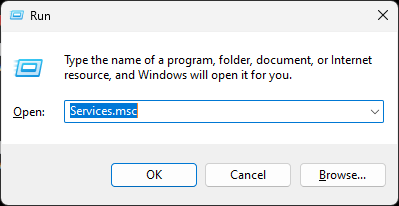
- Ir a Publicación de recursos de descubrimiento de funciones y haga clic derecho sobre él para seleccionar propiedad.
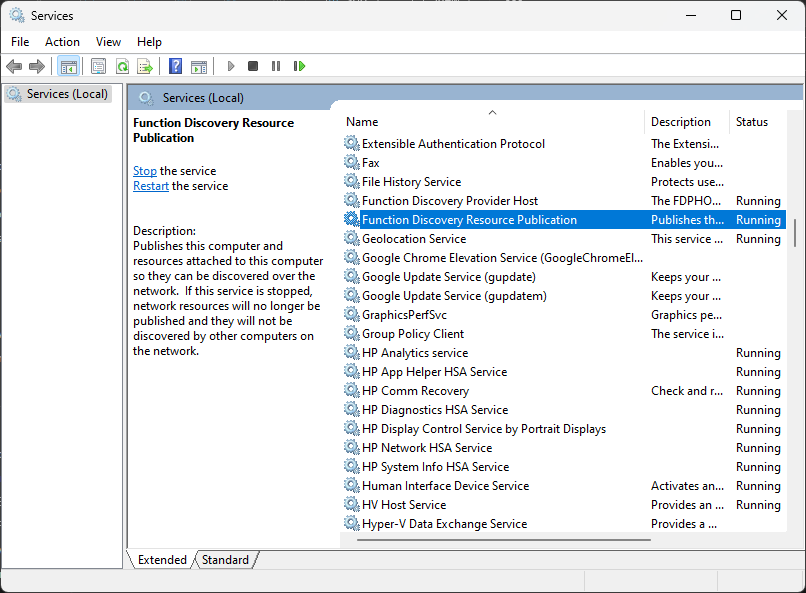
- En propiedad pestaña, ir a Generalentonces Tipo de inicio.
- Elegir Automático (inicio retrasado).
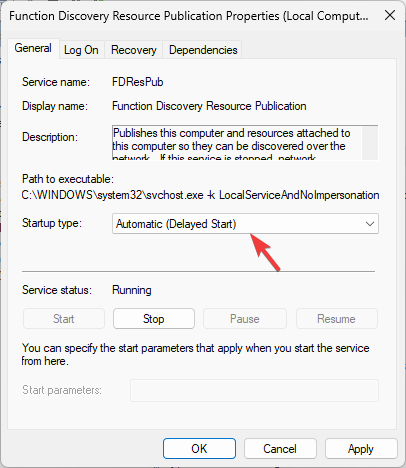
- Hacer clic aplicar y Bien.
- Reinicia tu computadora.
2. Usa la actualización de Windows
- la prensa ventanas + I obtener ajustes.
- Ir a actualizacion de Windowsentonces Opciones avanzadas.
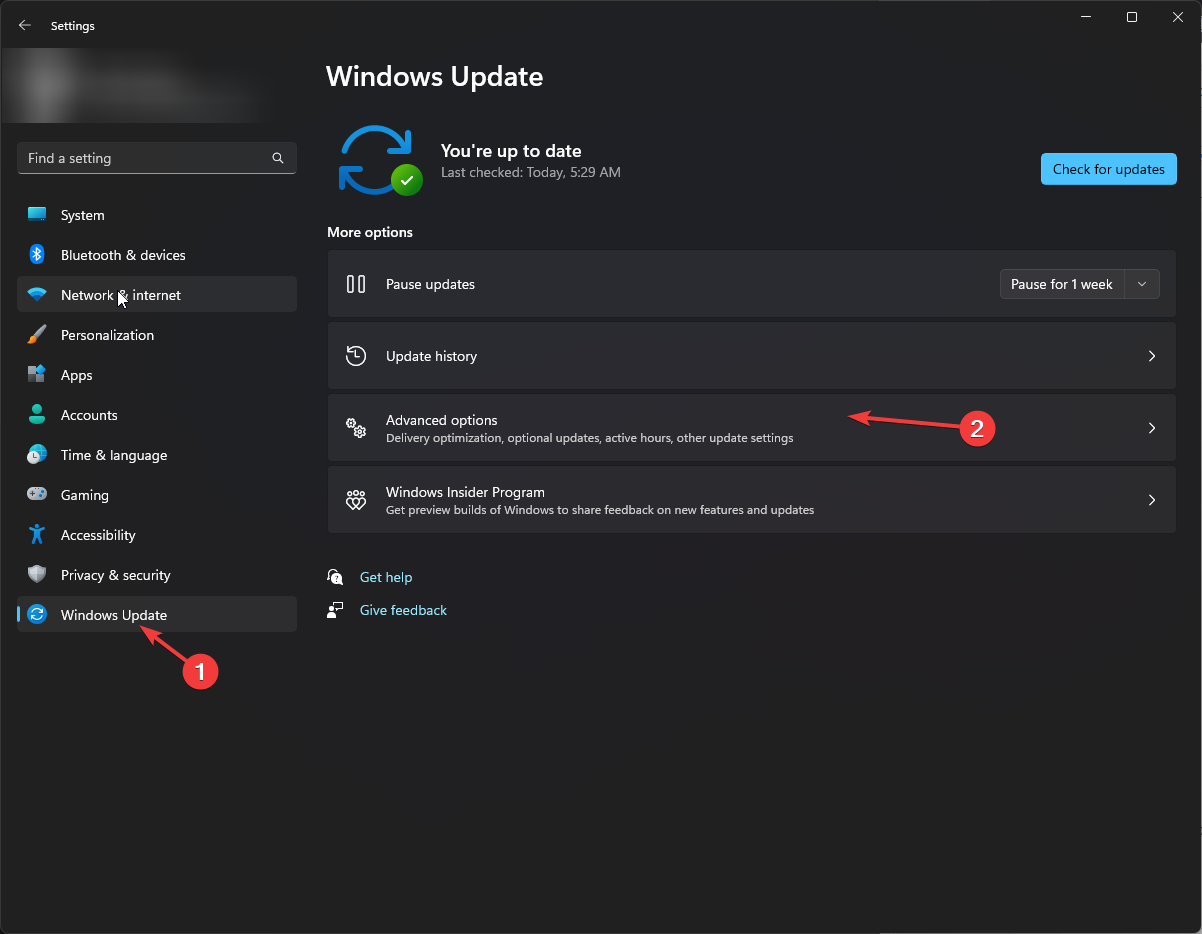
- Hacer clic Optimización de la entrega.
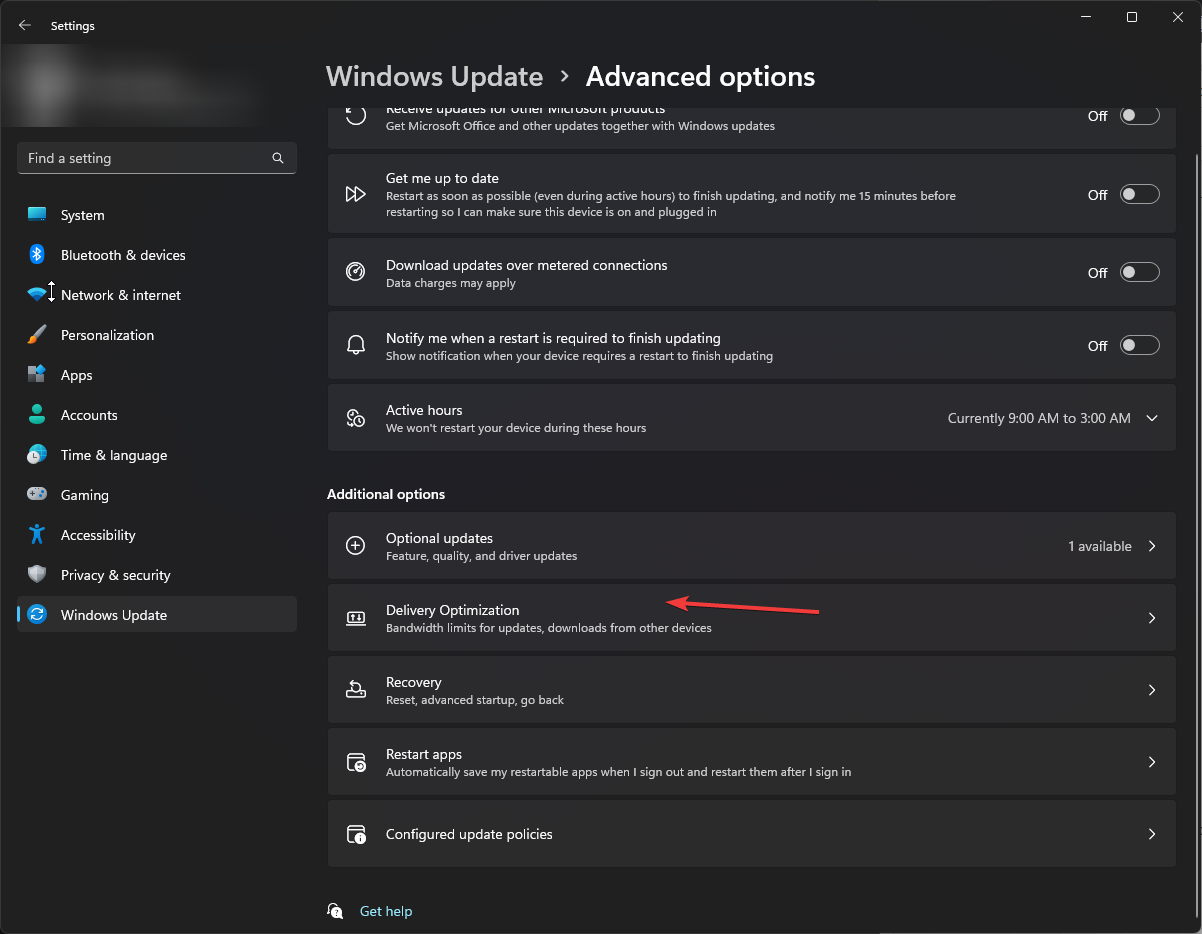
- Apague el interruptor al lado Permite descargas desde otros equipos.
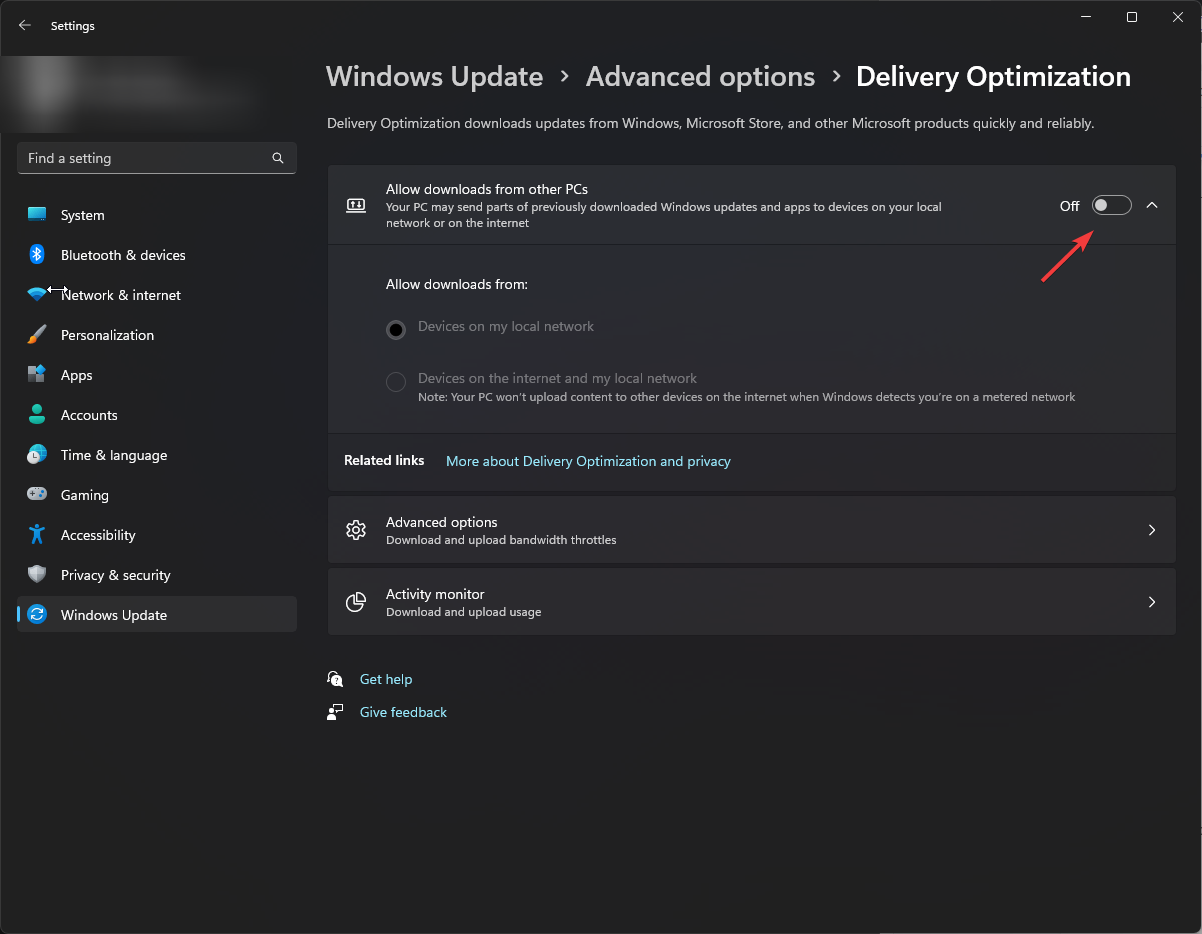
3. Use el solucionador de problemas de Windows: corrija el certificado roto de las aplicaciones de la tienda de Windows
- seguir adelante ventanas clave y tipo Solucionar problemas. Haga clic en Solucionar problemas de configuración.
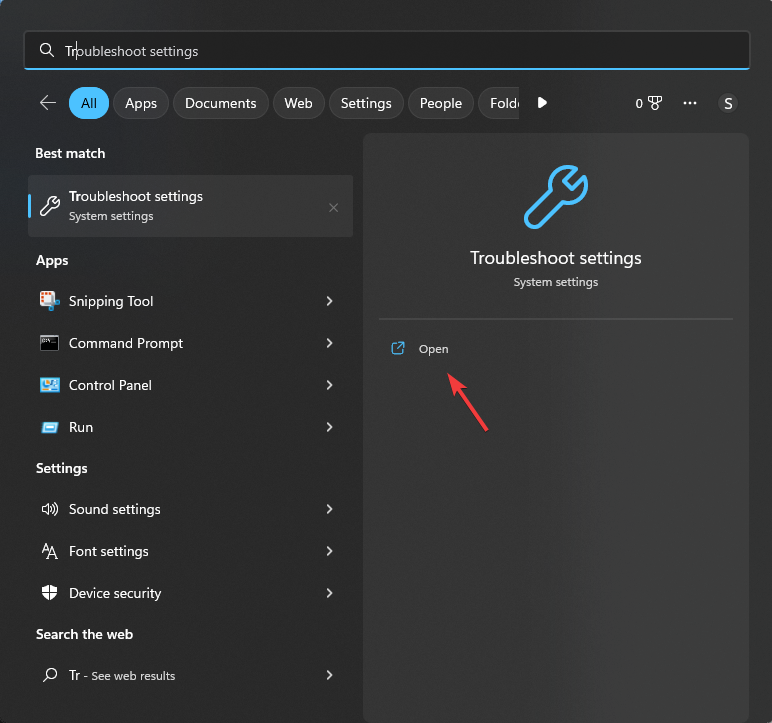
- Haga clic en Otras soluciones de solución de problemas.
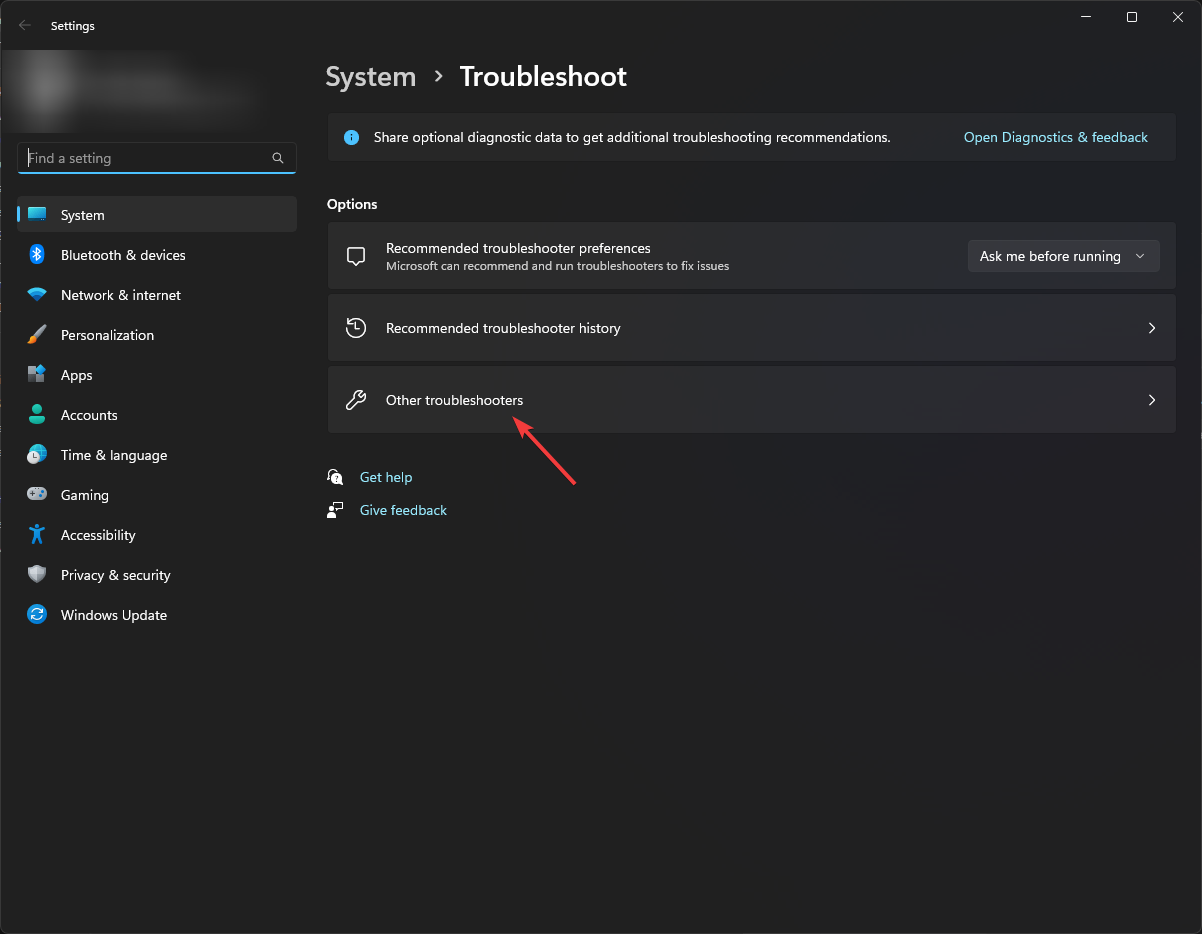
- Ir a Aplicaciones de la Tienda Windowsy haga clic Correr.
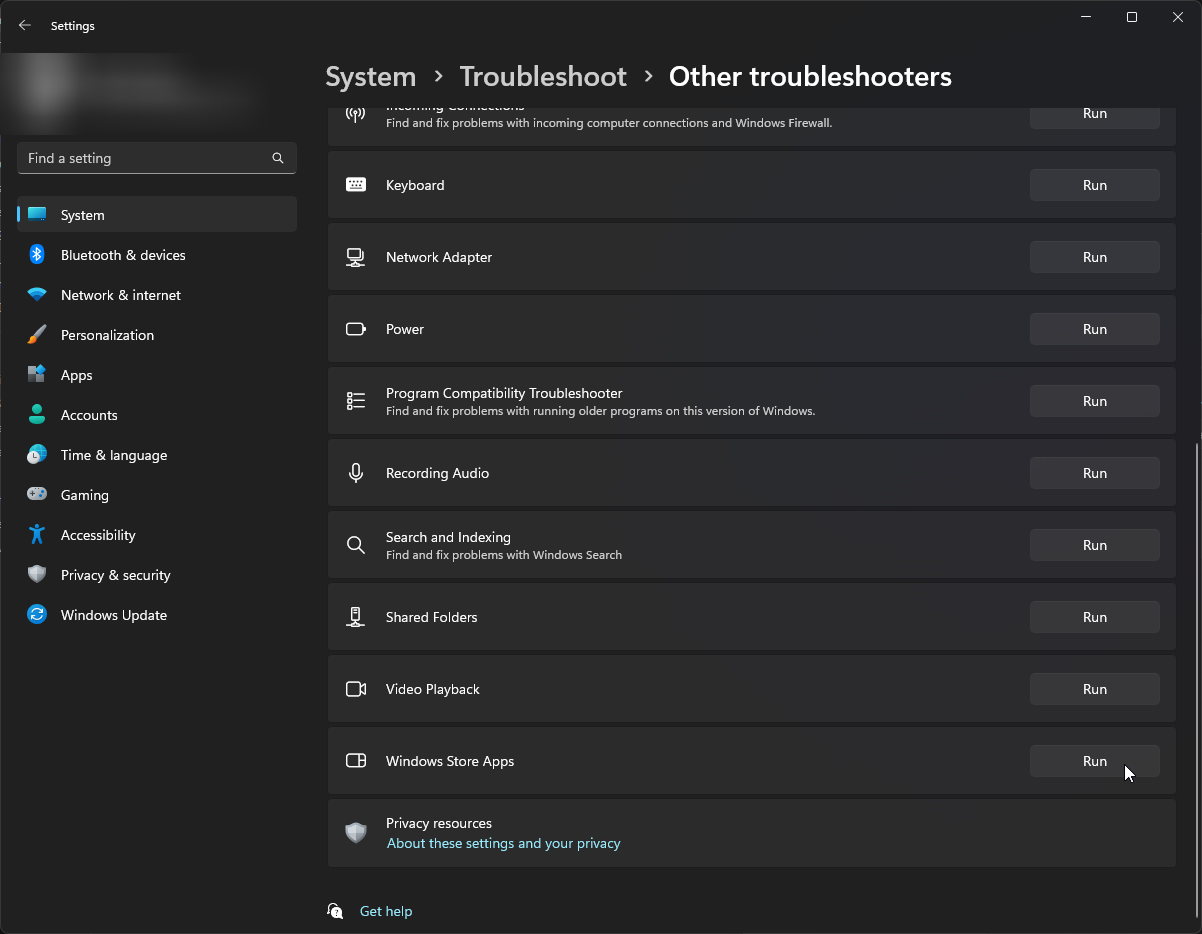
- Siga las instrucciones en pantalla para solucionarlo.
4. Cambiar los permisos de acceso
- la prensa ventanas + R dar Correr consola.
- Tipo comeexp.msc y presiona ingresar.
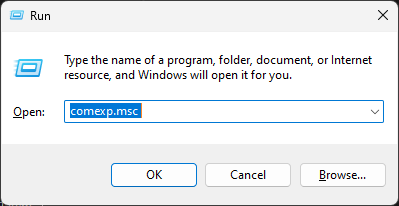
- Sigue este camino:
Component servicesComputers
- En el panel derecho, haga clic derecho Mi computadora y seleccione propiedad.
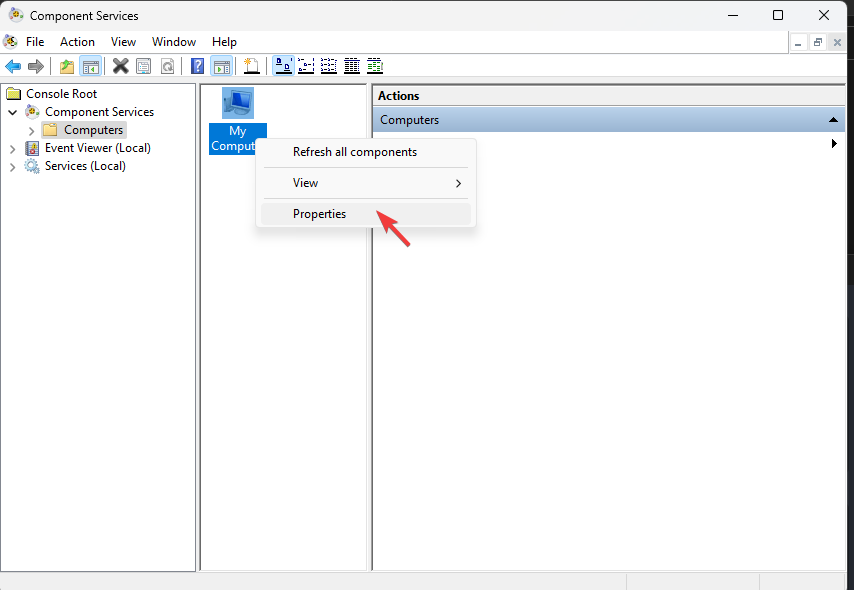
- Ir a seguridad COMy haga clic Edición predeterminada.
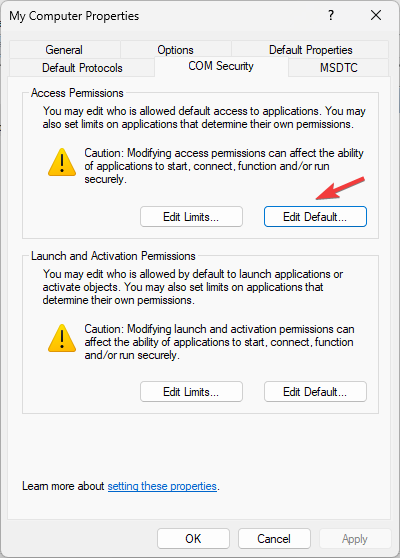
- Hacer clic aplicarentonces Bien.
5. Restablecer DCOM desde Servicios de componentes
- la prensa ventanas + R dar Correr consola.
- Tipo comeexp.msc y presiona ingresar.
- Sigue este camino:
Component servicesComputers
- En el panel derecho, haga clic derecho Mi computadora y seleccione propiedad.
- Ir a Propiedades predeterminadas pestaña y desmarcar Habilitar COM distribuido en esta computadora.
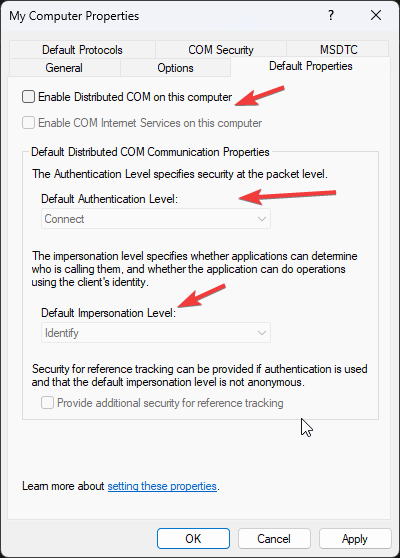
- Hacer clic aplicarentonces Bien.
Nota: Asegurar Nivel de suplantación de Windows se establece en Identificar y Nivel de autenticación predeterminado se establece en conector.
6. Verifique las variables de entorno en las propiedades del sistema
- la prensa ventanas + R dar Correr ventana.
- Tipo sysdm.cpl y golpear ingresar.
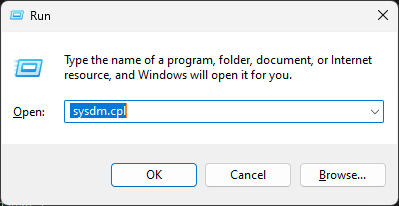
- Ir a Avanzado pestaña y haga clic Variables de entorno.
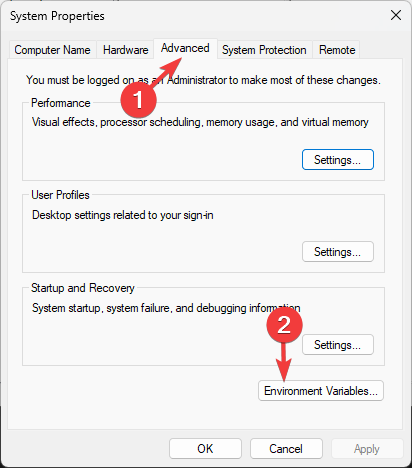
- Localizar CAMINO bajo la Variables del sistema y haga doble clic en él.
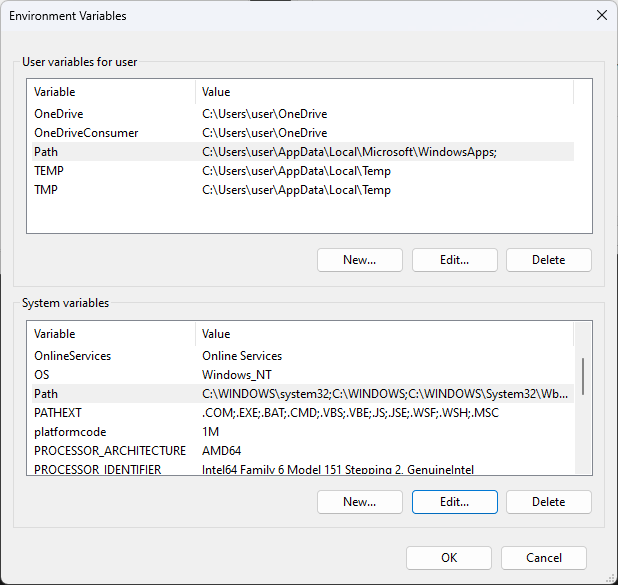
- En la siguiente ventana, seleccione %SystemRoot%System32Wbem y haga clic Bien.
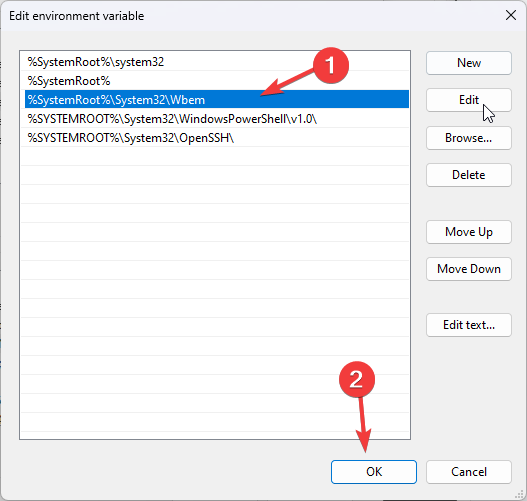
- Reinicia tu computadora.
7. Usa el Editor del Registro
- la prensa ventanas + R dar Correr consola.
- Tipo Re-editado y golpear ingresar.
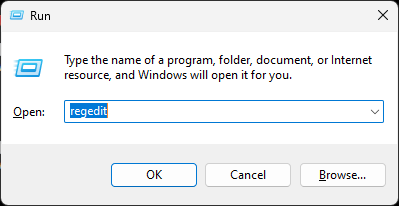
- Teniendo en cuenta que el GUID es la cadena que aparece en el error, siga la ruta:
HKEY_CLASSES_ROOTCLSIDGUID - En el panel derecho, haga doble clic Id. de aplicación.
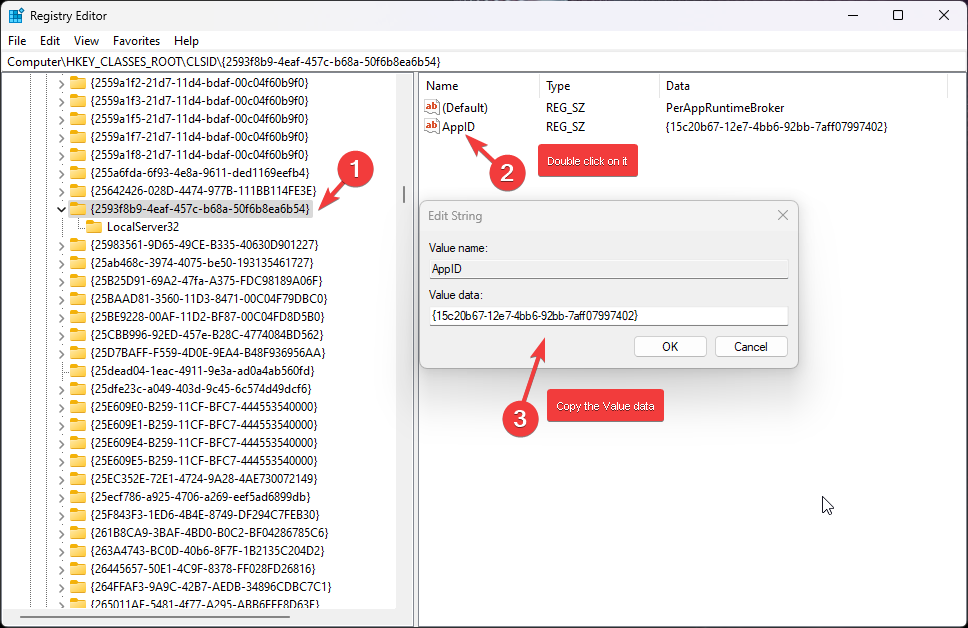
- Copiar Datos valiosos y cierra la ventana.
- Copie y pegue la siguiente dirección en la barra de direcciones:
HKEY_CLASSES_ROOTAppID - la prensa Control + F y pegue los datos del valor que copió en el paso 5 para ubicar la AppID.
- Haga clic derecho en Id. de aplicación y haga clic PERMISO.
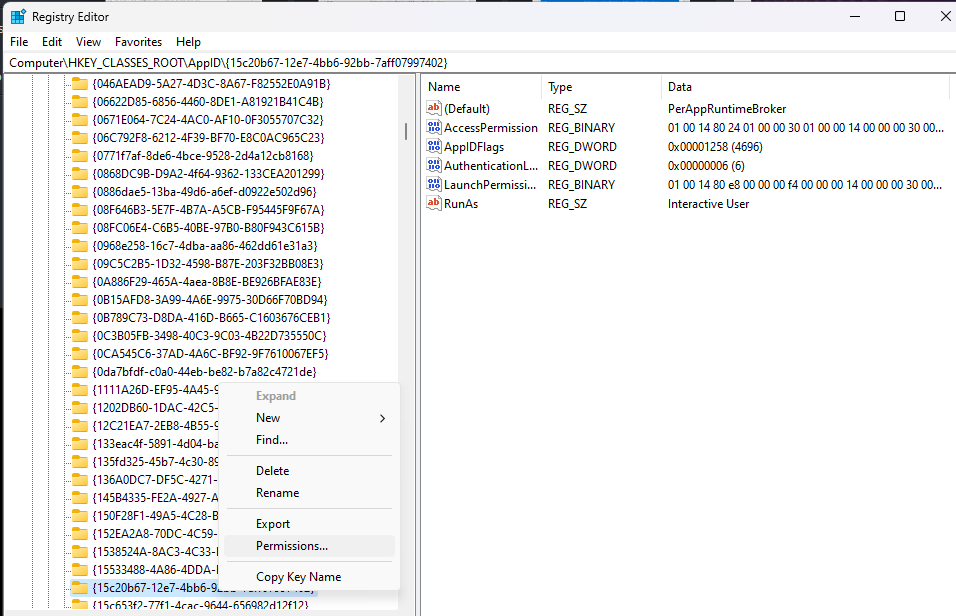
- En la siguiente ventana, haga clic en Agregar.
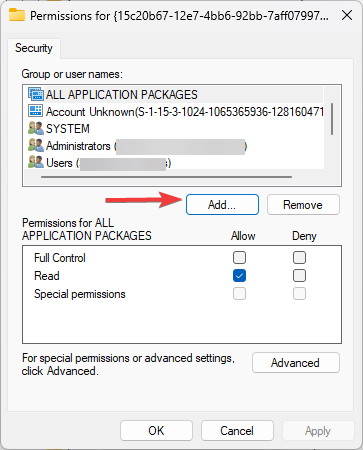
- En la ventana Seleccionar usuarios o grupos, haga clic en Avanzado.
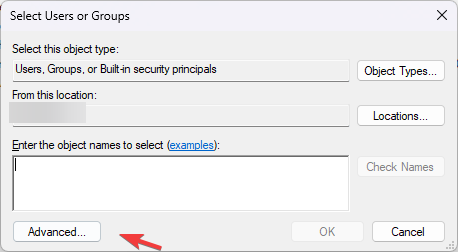
- Ahora haga clic Encuéntralo ahora.
- Seleccionar SERVICIO LOCAL y presiona Bien.
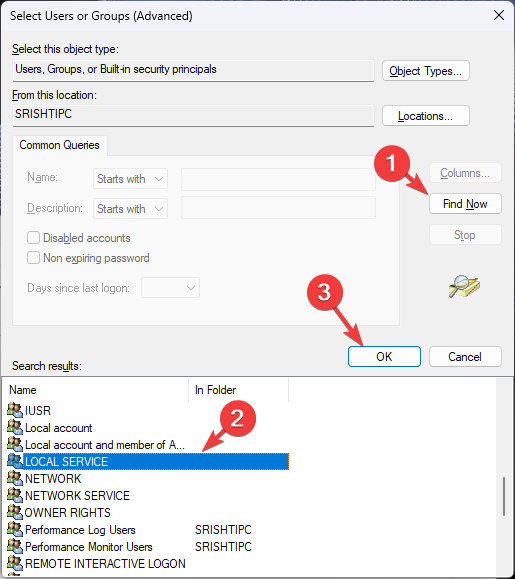
- la prensa Bien en Seleccione Usuarios o Grupos ventana.
- En PERMISO ventana, seleccione SERVICIO LOCALy haga clic Permitir para el control total.
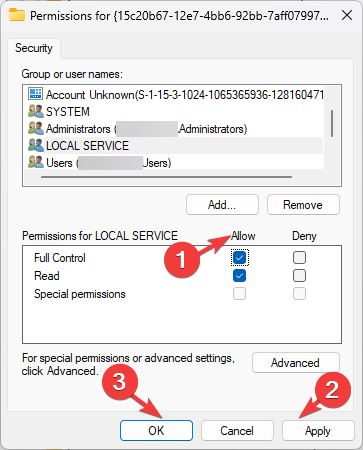
- Hacer clic aplicarentonces Bien.
- Reinicia tu computadora.
Por lo tanto, estos son métodos de solución de problemas para corregir que el servidor no se pudo registrar con DCOM durante el error de tiempo de espera requerido. No dude en hacernos saber qué método funcionó para usted en la sección de comentarios a continuación.
¿Aún tienes problemas? Solucionarlos con esta herramienta:
PATROCINADO
Si los consejos anteriores no resolvieron su problema, su computadora puede estar experimentando problemas más profundos con Windows. Recomendamos descargar esta herramienta de reparación de PC (altamente calificada en TrustPilot.com) para solucionarlos fácilmente. Después de la instalación, haga clic en el botón Empezar a escanear botón y luego presione Arreglar todo.